نحوه استفاده از متن زنده در مک: راهنمای کامل
در این مقاله تخصصی از مجله 98zoom میخواهیم از نحوه استفاده از متن زنده در مک: راهنمای کامل با شما صحبت کنیم ، پس با یک مقاله مفید و آموزشی دیگر از تیم نود و هشت زوم همراه ما باشید :
macOS اپل یکی از بهترین سیستم عاملهایی است که دارای ویژگیهای مفید فراوانی است. متأسفانه اکثر مردم از این موضوع آگاه نیستند. یکی از این ویژگی ها Live Text است. Live Text یک ویژگی قدرتمند در macOS است که به شما امکان می دهد مستقیماً با متن در تصاویر و عکس ها تعامل داشته باشید. می تواند متن را از تصاویر تشخیص داده و استخراج کند. سپس میتوانید از متن زنده در مک خود برای کپی، جایگذاری، ترجمه، جستجوی وب و موارد دیگر استفاده کنید.
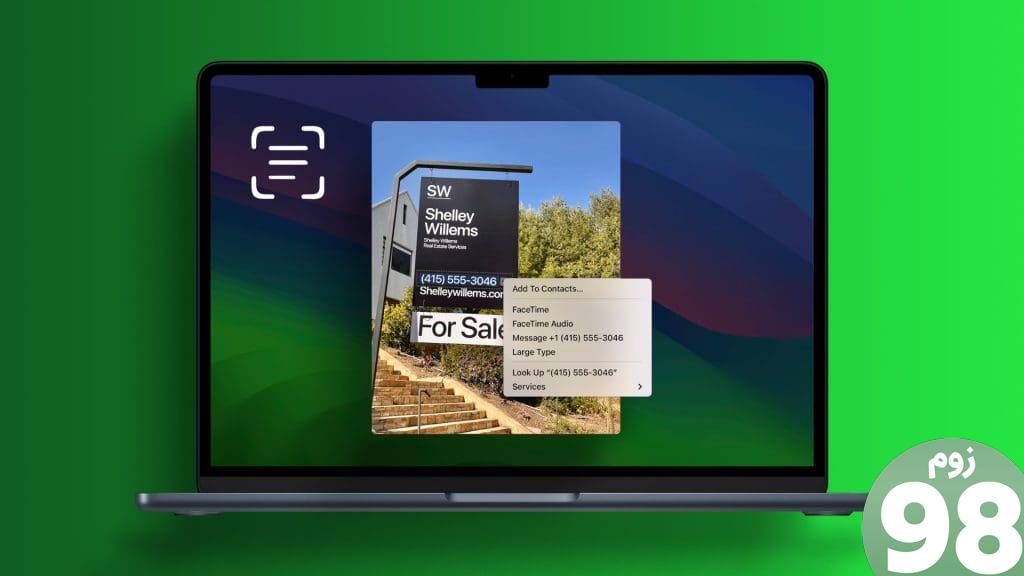
اما چگونه کار می کند؟ و مهمتر از آن، چگونه از ویژگی Live Text در دستگاه مک خود استفاده می کنید؟ در این راهنما، به شما نشان خواهیم داد که این ویژگی چگونه کار میکند و چگونه میتوانید برای استفاده از Live Text، متن را از صفحه Mac ضبط کنید. بیایید با اصول اولیه شروع کنیم.
متن زنده چیست و متن زنده چگونه کار می کند
Live Text از یادگیری ماشینی روی دستگاه برای شناسایی و استخراج متن از تصاویر به صورت هوشمند استفاده می کند. می تواند فونت ها، اندازه ها و سبک های مختلف را حتی در شرایط نوری چالش برانگیز تشخیص دهد. هنگامی که متن استخراج می شود، تعاملی می شود و به شما امکان می دهد اقدامات مختلفی را مستقیماً از تصویر انجام دهید.
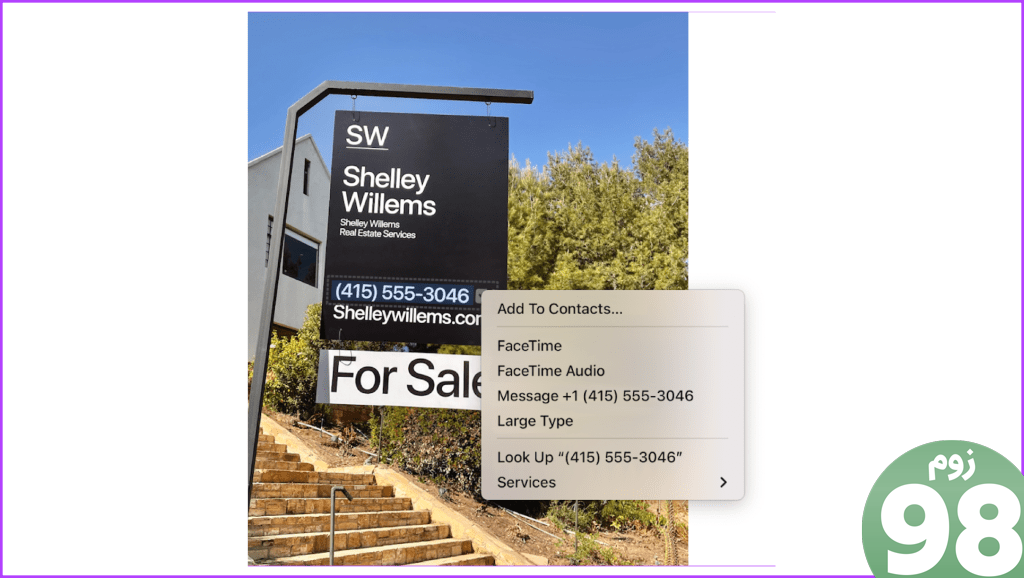
این بدان معنی است که شما می توانید کارهای بیشتری از مشاهده یک تصویر انجام دهید – می توانید با متن آن درگیر شوید. دیگه چی؟ با انتشار macOS Ventura، اپل این ویژگی را به ویدیوها نیز گسترش داد. این بدان معنی است که می توانید متن داخل ویدیوهای مک خود را نیز ضبط کرده و با آن تعامل داشته باشید.
در دسترس بودن متن زنده را بررسی کنید
همانطور که Live Text خوب است، شایان ذکر است که این ویژگی در همه جا در دسترس نیست. این فقط تعداد انگشت شماری از زبان ها را پشتیبانی می کند. در زمان نوشتن، متن زنده از زبان های کانتونی، چینی، انگلیسی، فرانسوی، آلمانی، ایتالیایی، پرتغالی و اسپانیایی پشتیبانی می کند.
دیگه چی؟ Live Text در macOS Monterey و نسخه های جدیدتر در دسترس است. می توانید برای به روزترین اطلاعات در مورد در دسترس بودن ویژگی ها، وب سایت رسمی اپل را بررسی کنید.
نحوه استفاده از متن زنده در مک
میتوانید انواع مختلف متن را با استفاده از قابلیت Live Text در مک کپی کنید و حتی اقدامات مستقیمی انجام دهید. بیایید به همه آنها نگاه کنیم.
1. متن را کپی کنید، در وب جستجو کنید، و معنی را جستجو کنید
مرحله 1: تصویر یا ویدیوی حاوی متن را در برنامه Photos یا Preview باز کنید. اکنون، نشانگر را روی تصویر ببرید و برای برجسته کردن متنی که میخواهید با آن تعامل داشته باشید، کلیک کنید و بکشید.
توجه: همچنین می توانید یک تصویر را در Safari یا هر مرورگر دیگری باز کنید و متن را بدون دانلود آن استخراج کنید.
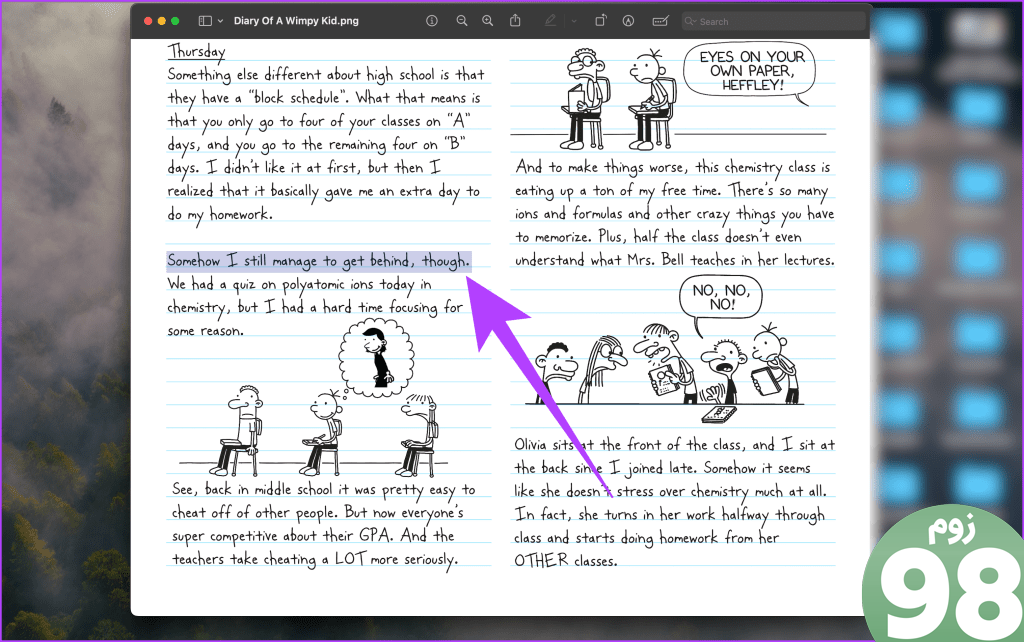
مرحله 2: اکنون، روی متن برجسته شده راست کلیک کرده و “Copy Text” را انتخاب کنید. میتوانید آن را هر کجا که نیاز دارید بچسبانید.
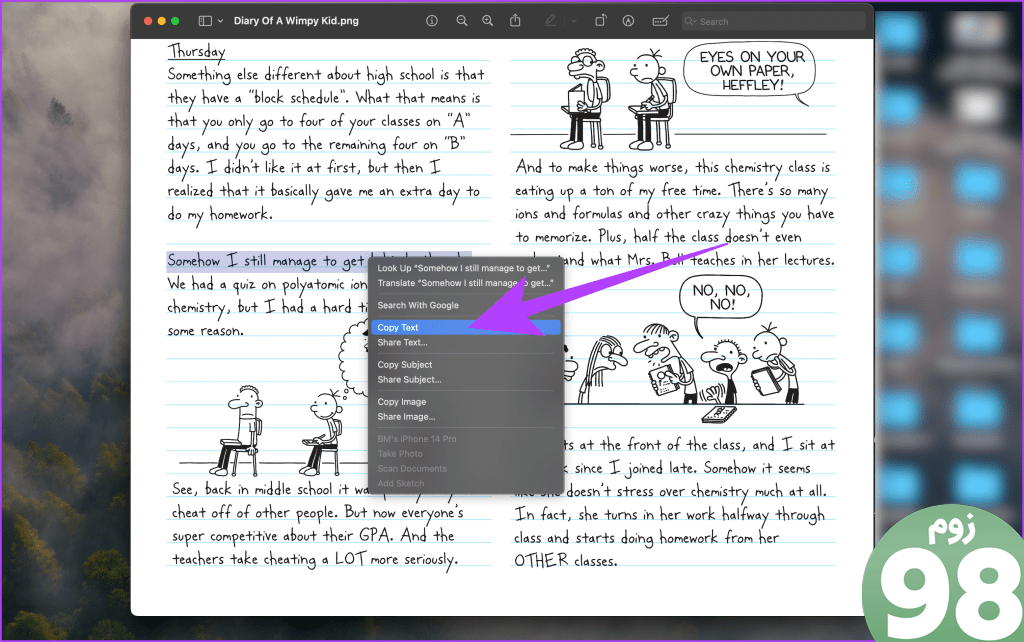
مرحله 3: همچنین، کلیک راست کرده و «جستجو با [موتور جستجوی پیشفرض شما]» را انتخاب کنید. مرورگر پیشفرض شما با نتایج جستجوی مرتبط باز میشود.
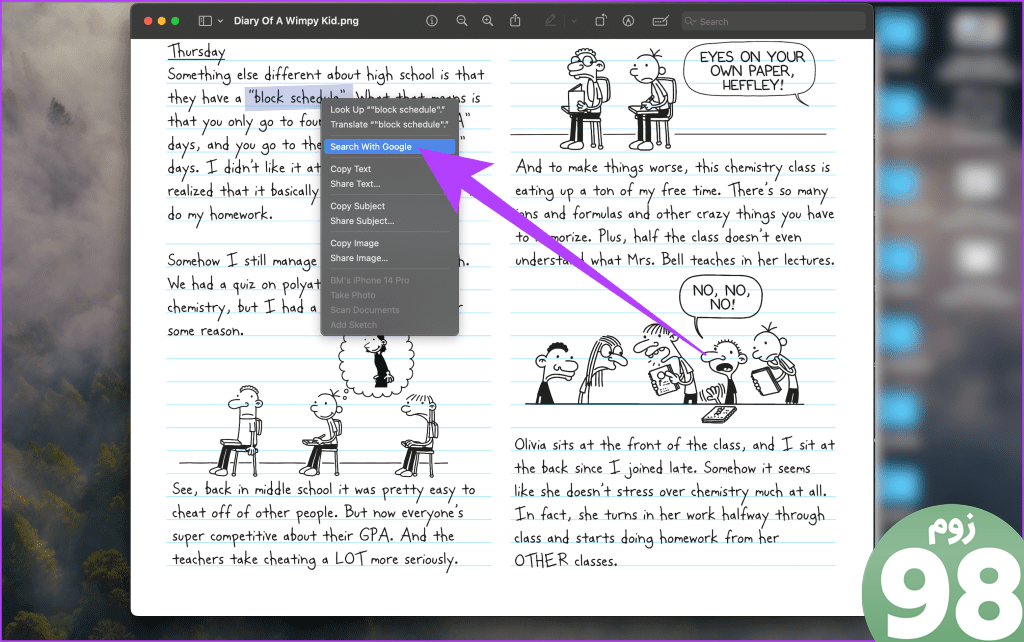
مرحله 4: اگر یک کلمه است که میخواهید معنی آن را بیابید، آن را برجسته کنید، کلیک راست کرده و “Look Up” را انتخاب کنید.
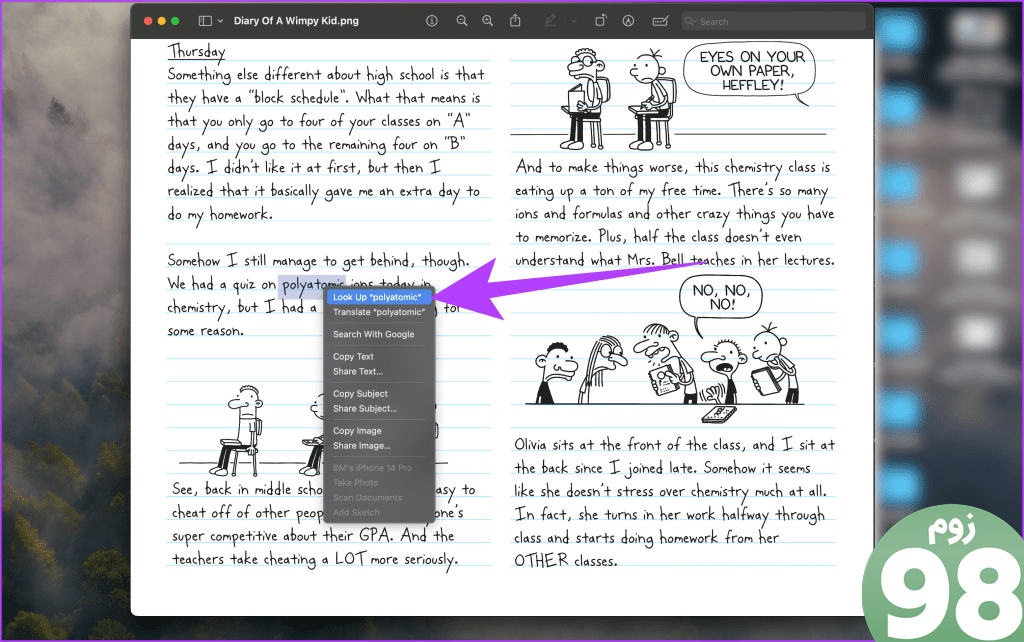
2. ترجمه متن
متن زنده در چندین زبان نیز کار می کند. بنابراین، اگر به چیزی به زبان دیگری برخورد کردید، میتوانید با استفاده از ویژگی متن زنده آن را به سرعت ترجمه کنید. برای این کار، مراحل بالا را دنبال کنید تا Live Text روی تصویر فعال شود. سپس متنی را که می خواهید ترجمه کنید برجسته کنید.

اکنون روی متن برجسته شده راست کلیک کرده و «Translate» را انتخاب کنید.
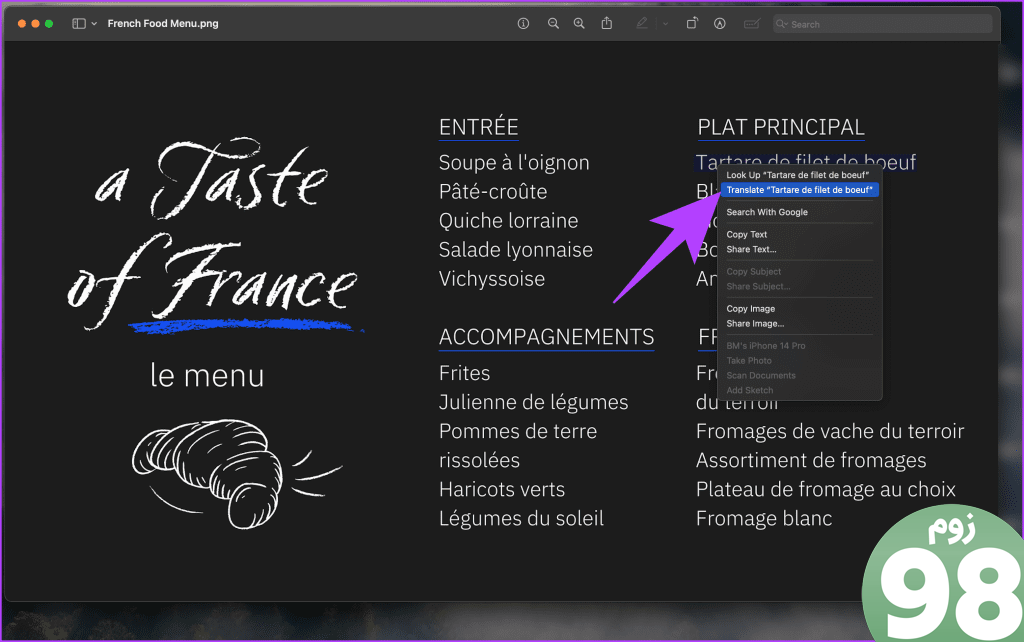
اکنون باید یک پنجره ترجمه پاپ آپ دریافت کنید که متن انتخاب شده و ترجمه آن را در انتخاب شما نشان می دهد. علاوه بر این، برای گوش دادن به متن اصلی و ترجمه، روی دکمه پخش کلیک کنید.
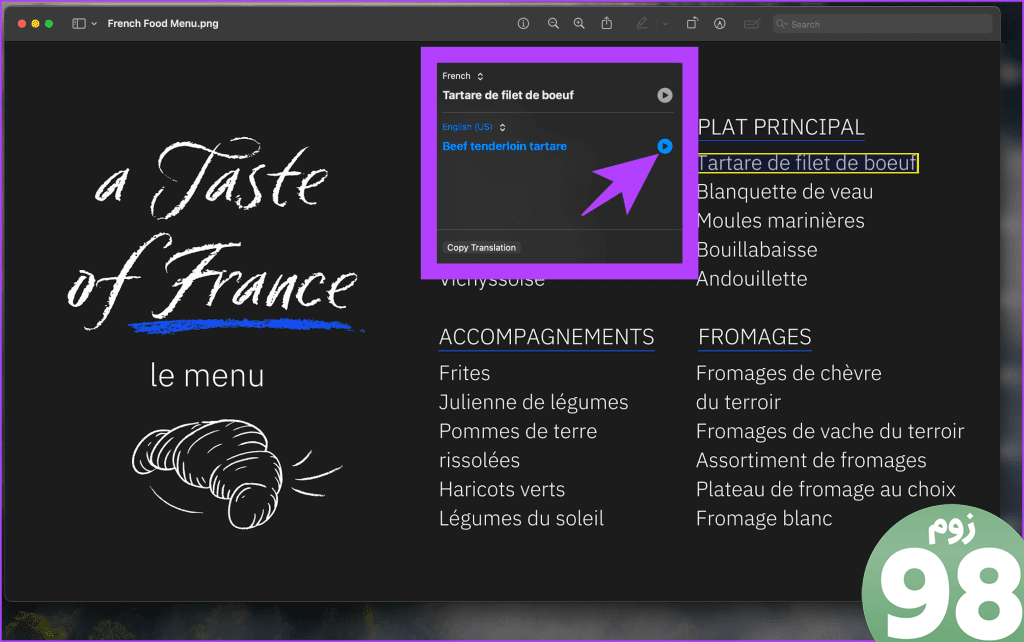
3. با یک شماره تلفن تماس بگیرید
اگر عکس یا ویدیو حاوی شماره تلفن همراه است، میتوانید از متن زنده برای تماس مستقیم با آن شماره استفاده کنید. و اگر در اکوسیستم اپل از آیفون با دستگاه مک خود استفاده می کنید، می توانید مستقیماً تماس ها را از طریق آن دریافت کنید. برای انجام این کار، متن حاوی شماره تلفن را هایلایت کرده، روی آن کلیک راست کرده و «تماس با آیفون» را انتخاب کنید.
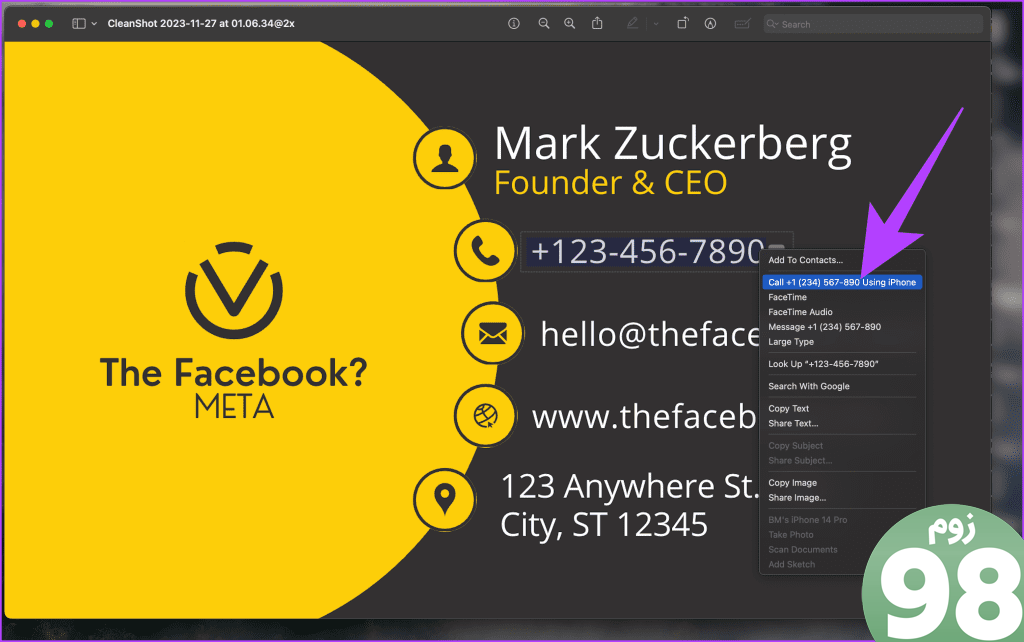
و همین است. تماس با شماره از طریق آیفون شما انجام می شود. از طرف دیگر، میتوانید از Facetime برای تماس با شماره مذکور با استفاده از مک در صورت پشتیبانی از آن استفاده کنید.
4. با یک آدرس ایمیل تماس بگیرید
مخاطبین فقط شماره تلفن نیستند؛ گاهی اوقات، آنها می توانند آدرس پستی نیز باشند. برای تماس با یک آدرس ایمیل با استفاده از متن زنده، آن را در تصویر پیدا کرده و روی آن کلیک راست کنید. از میان گزینه ها، «نوشتن ایمیل» را انتخاب کنید.

سرویس گیرنده ایمیل پیش فرض شما اکنون باید با یک پیام جدید باز شود.
5. به یک وب سایت بروید
در نهایت، شما همچنین می توانید از متن زنده برای بازدید از یک وب سایت استفاده کنید. برای انجام این کار، یک تصویر حاوی یک آدرس وب را باز کنید، روی URL کلیک راست کرده و “Open Link” را انتخاب کنید.
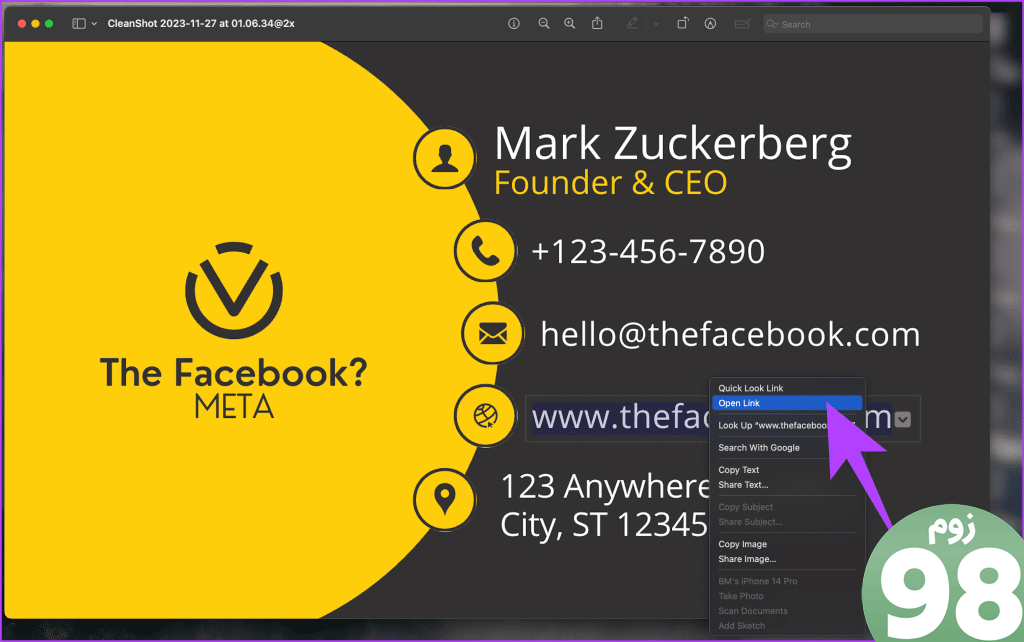
مرورگر وب پیش فرض شما راه اندازی می شود و شما را به وب سایت مشخص شده می برد.
به راحتی متن را استخراج کرده و با آن تعامل کنید
Live Text با تبدیل متن در تصاویر به ابزاری قدرتمند و تعاملی، تجربه Mac شما را تغییر میدهد. با چند کلیک کپی کنید، ترجمه کنید، تماس بگیرید و کاوش کنید. با Live Text، تصاویر شما دیگر ثابت نیستند – آنها پورتال هایی برای یک دنیای دیجیتال کارآمدتر هستند. امیدواریم شما هم مانند ما از این ویژگی خوشتان بیاید.
امیدواریم از این مقاله نحوه استفاده از متن زنده در مک: راهنمای کامل مجله نود و هشت زوم نیز استفاده لازم را کرده باشید و در صورت تمایل آنرا با دوستان خود به اشتراک بگذارید و با امتیاز از قسمت پایین و درج نظرات باعث دلگرمی مجموعه مجله 98zoom باشید
لینک کوتاه مقاله : https://5ia.ir/MVWjsH
کوتاه کننده لینک
کد QR :

 t_98zoom@ به کانال تلگرام 98 زوم بپیوندید
t_98zoom@ به کانال تلگرام 98 زوم بپیوندید

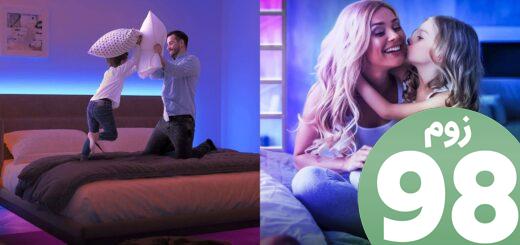





آخرین دیدگاهها